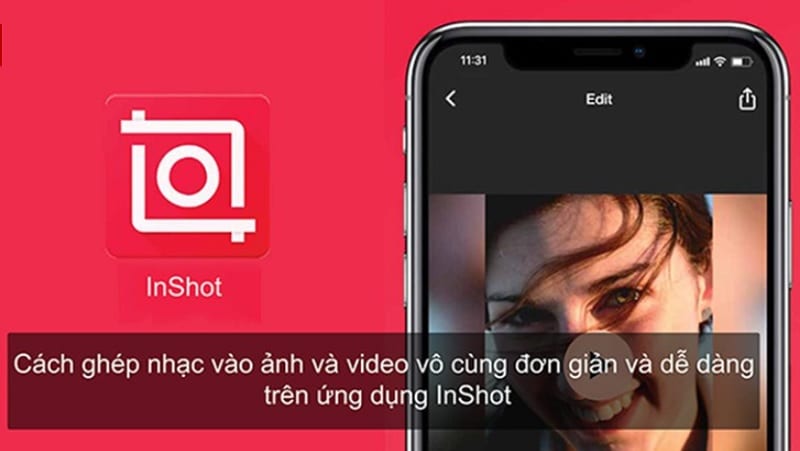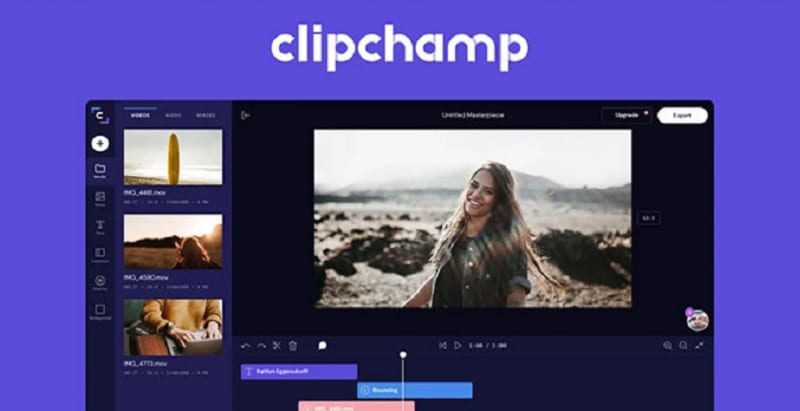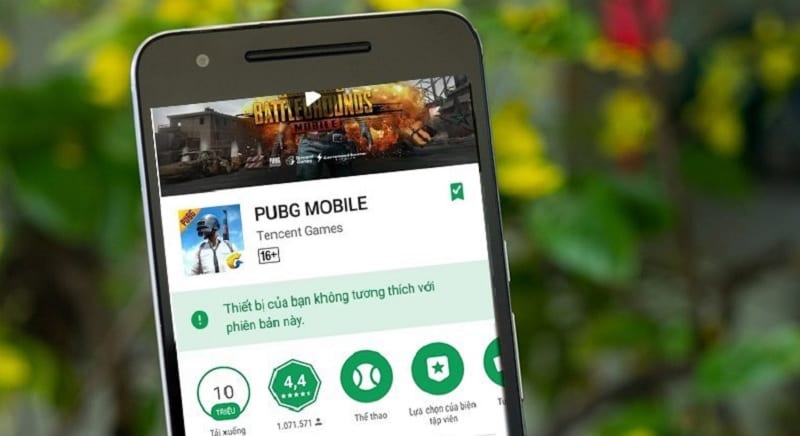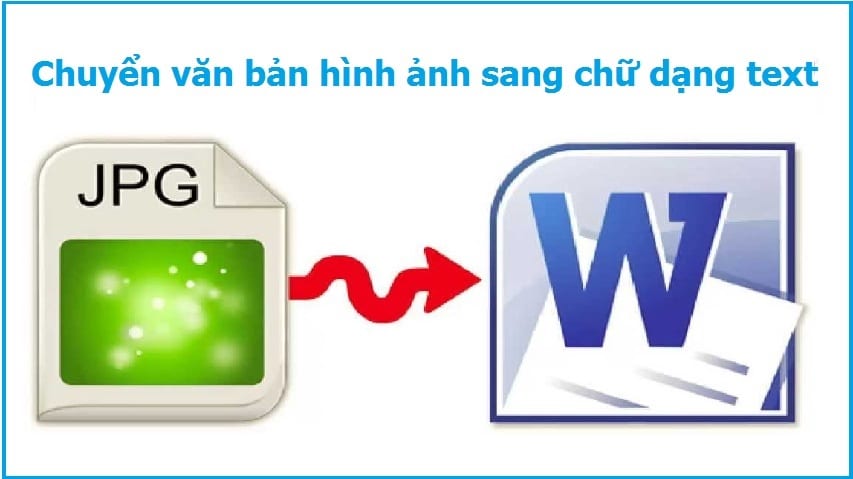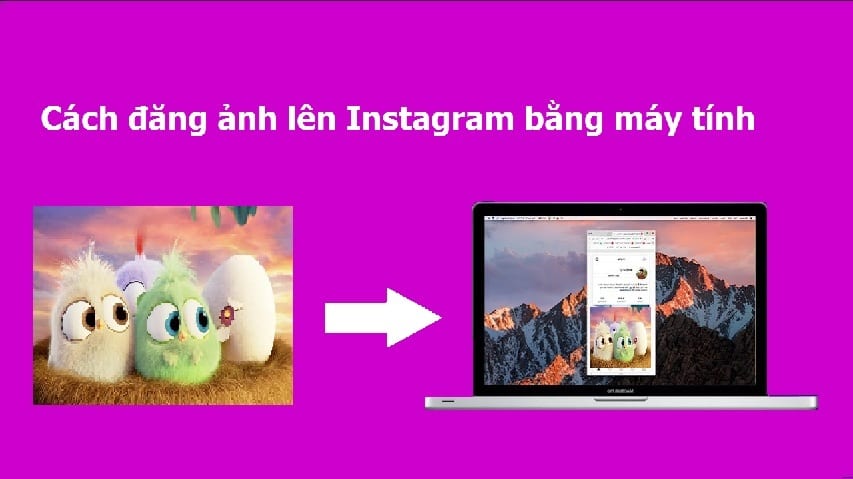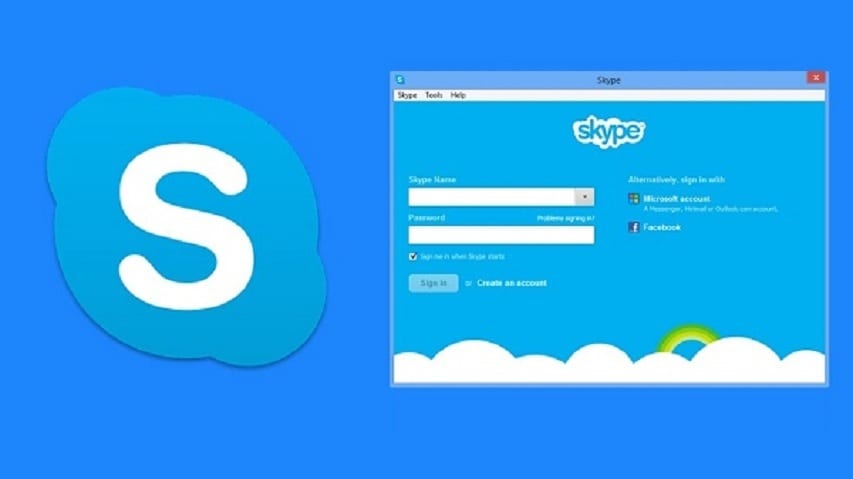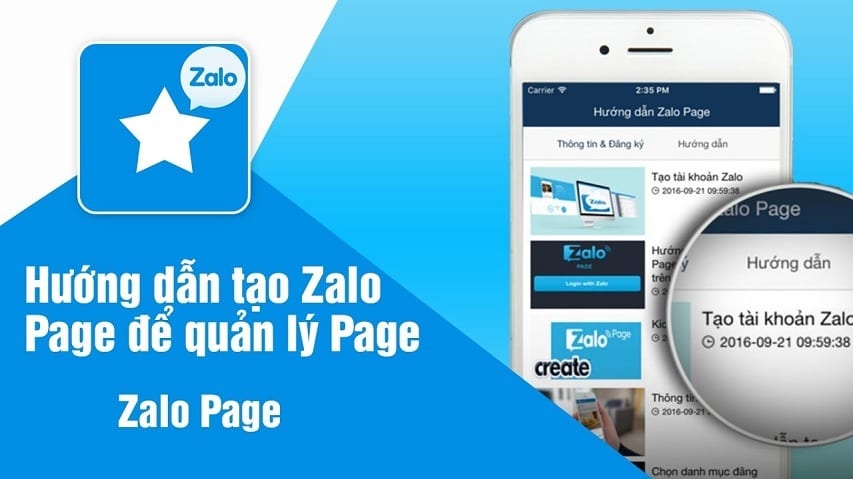Bạn có thể xóa tài khoản Gmail dễ dàng, nhưng bạn phải cân nhắc thật kỹ về tính nghiêm trọng của việc này. Nếu bạn cần phải xóa Gmail vĩnh viễn thì hãy tham khảo cách xóa tài khoản Gmail trên điện thoại và máy tính ở ngay bên dưới đây.
Bạn không muốn sử dụng tài khoản Gmail nữa nhưng vẫn còn sử dụng các sản phẩm, dịch vụ của Google thì chỉ nên xóa tài khoản Gmail. Còn tài khoản Google bao gồm luôn cả tài khoản Gmail sẽ không bị ảnh hưởng gì.

Cách xóa tài khoản Gmail trên điện thoại và máy tính
Mục Lục
Xóa tài khoản Gmail có ảnh hưởng gì không?
Mọi dữ liệu liên quan đến Gmail sẽ bị xóa sạch hết khi bạn xóa tài khoản Gmail. Mình sẽ thông kê lại một số ảnh hưởng khác nữa liên quan đến việc xóa tài khoản Gmail bên dưới đây:
- Mọi thư từ và các cài đặt trong Gmail sẽ bị xóa hoàn toàn.
- Giờ đây, bạn không thể sử dụng địa chỉ Gmail để gửi hoặc nhận thư điện tử nữa.
- Sau khi xóa tài khoản Gmail, bạn cũng có thể phục hồi được địa chỉ.
- Mọi người dùng sẽ không thể tạo một tài khoản Gmail tương tự giống tài khoản của bạn.
- Các sản phẩm dịch vụ khác của Google vẫn hoạt động bình thường, chỉ có dịch vụ Gmail bị tạm ngưng hoạt động.
Tại sao phải xóa tài khoản Gmail?
Dù đã biết được những tác hại khi xóa tài khoản Gmail trên đây, nhưng vì sao nhiều người vẫn thực hiện điều này? Dưới đây là một số lý do khiến chúng ta phải lựa chọn việc xóa tài khoản Gmail của mình:
- Tài khoản Gmail đã bị tấn công.
- Bạn liên tục nhận được nhiều mail rác, mà bạn lại ức chế vì điều đó.
- Ai đó gửi mail làm phiền bạn liên tục.
- Bạn không hài lòng về tên địa chỉ Gmail hiện tại.
- Tài khoản Gmail này bạn không còn dùng đến nữa.
Cách xóa tài khoản Gmail trên điện thoại Android
Để xóa tài khoản Gmail trên điện thoại Android vĩnh viễn, các bạn có thể làm theo các bước dưới đây:
Bước 1: Tải dữ liệu (danh bạ, địa chỉ gmail bạn bè…) về điện thoại của bạn. Nếu bạn không cần dùng tới dữ liệu thì có thể bỏ qua bước này.
Bước 2: Đăng nhập tài khoản Google của bạn tại đây. Sau đó, bạn tìm và bấm vào menu Xóa tài khoản hoặc dịch vụ của bạn => chọn mục Xóa sản phẩm.
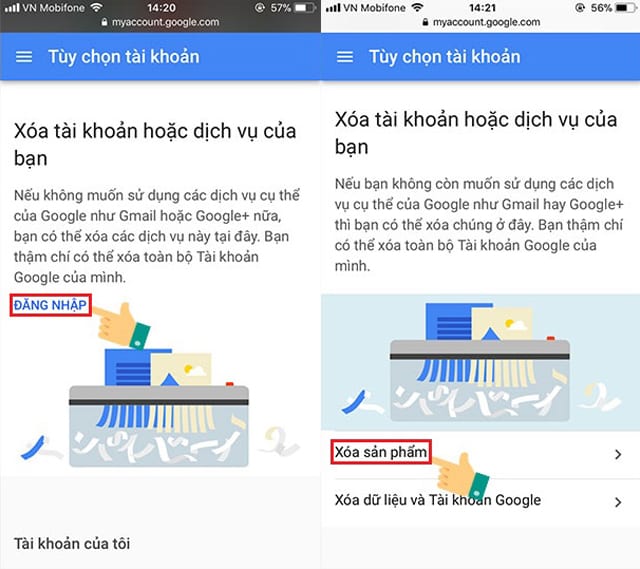
Bước 3: Tiếp đến bạn hãy bấm vào biểu tượng thùng rác để chọn xóa Gmail. Hệ thống sẽ yêu cầu bạn nhập lại mật khẩu để xác minh lại. Hãy làm theo hướng dẫn và bấm chọn nút TIẾP THEO.
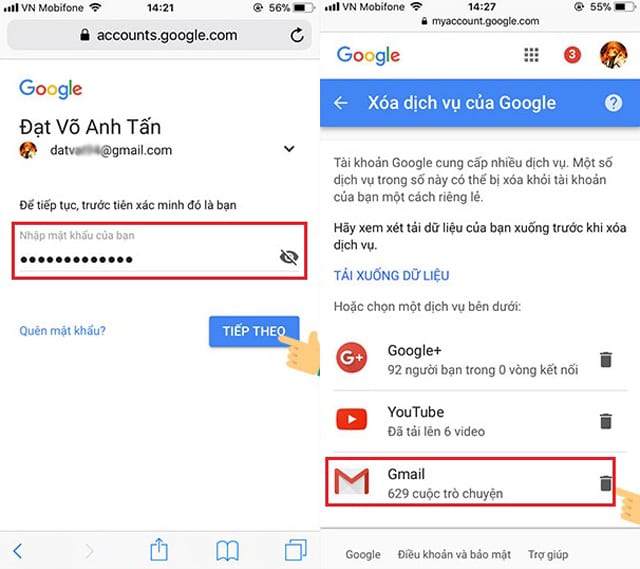
Bước 5: Tiếp đến, Google sẽ yêu cầu bạn gửi mã vào một email khác để xác minh hành động của bạn. Bạn hãy nhập bất kỳ email nào mà bạn có thể đăng nhập vào để xác minh.
Kiểm tra hộp thư đến của email mà bạn vừa nhập vào, nếu bạn thấy thư yêu cầu xác nhận xóa Gmail thì bạn hãy mở lên. Sau đó làm theo hướng dẫn trong thư này, thông thường bạn chỉ cần bấm vào liên kết để xác nhận là xong.
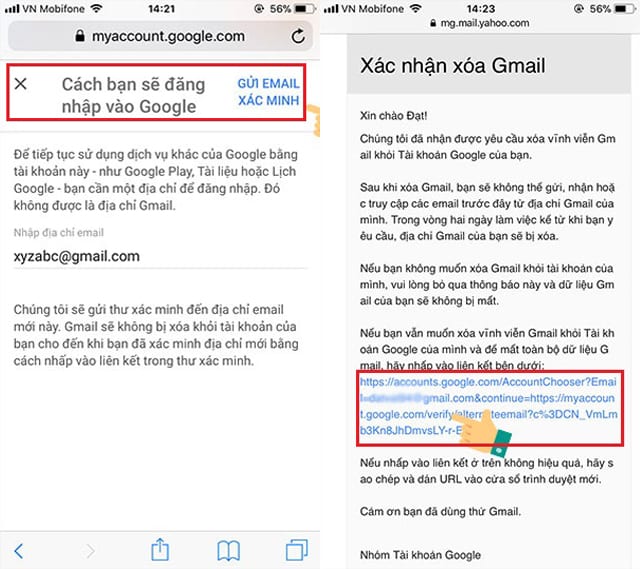
Việc xóa tài khoản Gmail trên điện thoại đã hoàn tất, bạn hãy chờ thông báo mà Google gửi đến email mới nhập vào. Tài khoản Gmail phải mất một thời gian mới bị xóa vĩnh viễn. Trong thời gian này bạn không cần login vào Gmail cũ nữa.
Cách xóa tài khoản Gmail trên máy tính
Các bước để xóa tài khoản Gmail trên máy tính như sau:
Bước 1: Đầu tiên, bạn cần phải tải những dữ liệu cần dùng về máy tính của bạn. Đăng nhập vào tài khoản Google bằng trình duyệt trên máy tính của bạn. Tiếp theo, nhấp vào liên kết Download your data. Màn hình Dowload your data của Google sẽ hiện ra.
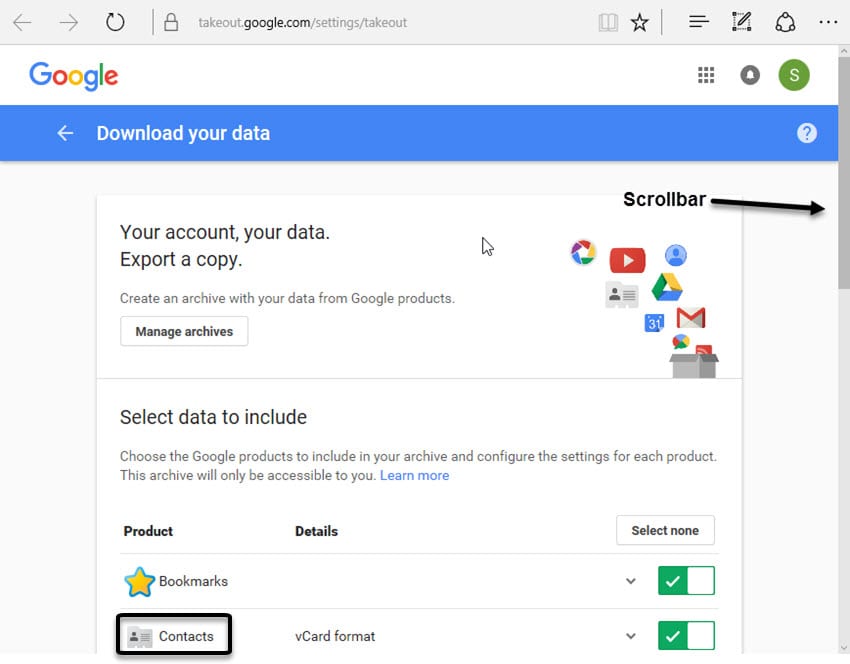
Bước 2: Sau khi tải tài liệu xong, bạn cần quay trở lại tài khoản Google => vào menu Dữ liệu và cá nhân hóa
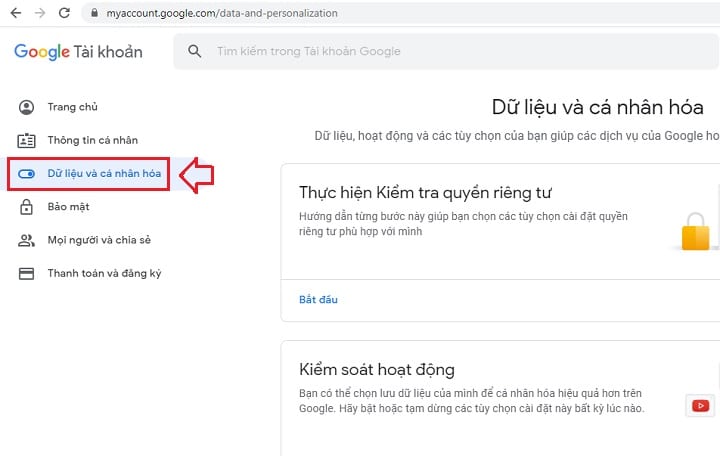
Bước 3: Tại menu Tải xuống, xóa hoặc lập kế hoạch cho dữ liệu của bạn, bạn hãy nhấp chuột vào mục Xóa dịch vụ hoặc tài khoản của bạn.
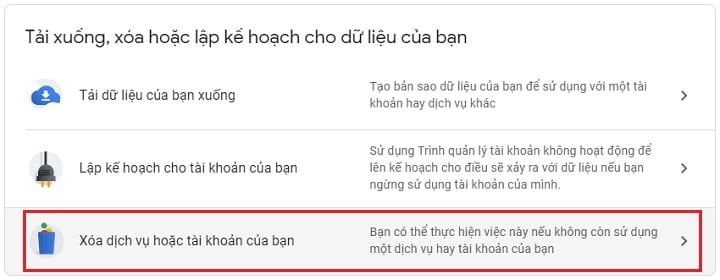
Bước 4: Sau đó, bạn tiếp tục chọn mục Xóa dịch vụ của Google ở trong tap mới.
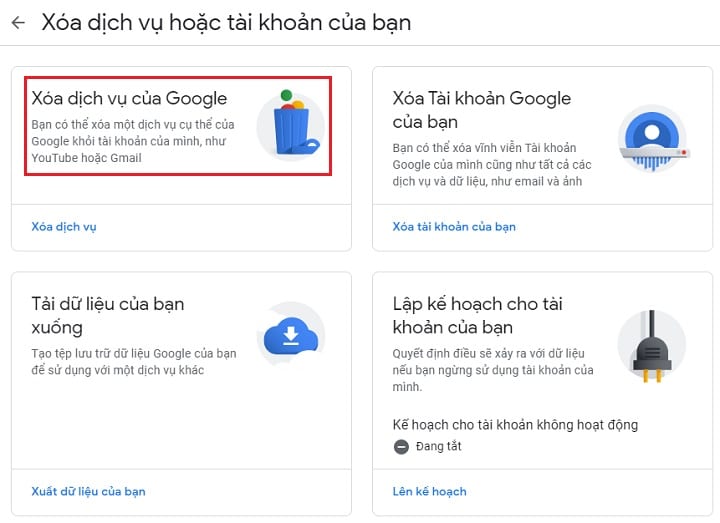
Bước 5: Google sẽ yêu cầu bạn nhập lại mật khẩu, bạn nhập xong thì màn hình sẽ như hình bên dưới. Bạn hãy nhấp chuột vào biểu tượng thùng rác để xóa Gmail.
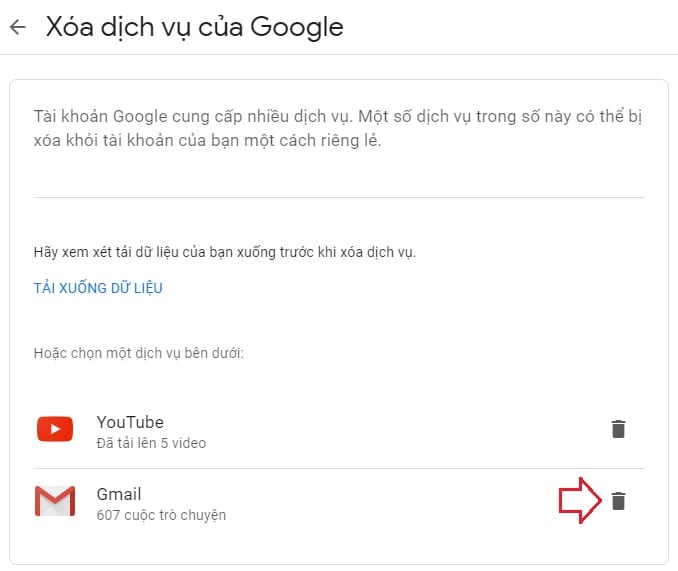
Bước 6: Sau khi hoàn thành bước này, có thể Google sẽ yêu cầu bạn nhập 1 email khác để nhận mã kích hoạt xóa Gmail. Hãy nhập mã theo yêu cầu và tận hưởng kết quả thành công nhé!.
Bài viết liên quan:
Lời kết
Bất đắc dĩ lắm người ta mới chọn cách xóa tài khoản Gmail. Nếu bạn là một trong số đó thì hãy cân nhắc thật kỹ trước khi tiến hành nhé. Mọi thắc mắc xin gửi lại bình luận ngay bên dưới đây. Ngoài cách xóa Gmail vĩnh viễn bạn còn có thể xóa cả tài khoản Google. Hành động này đồng nghĩa với việc bạn không muốn sử dụng bất kỳ dịch vụ nào liên quan tới tài khoản mà bạn cần xóa.
Có thể bạn quan tâm: top nhà cái uy tín mới nhất 2021